Cómo ejecutar aplicaciones y juegos de Android en Windows 10
Las máquinas virtuales le permiten ejecutar múltiples sistemas operativos dentro de un sistema operativo. En lugar de iniciar dual un segundo sistema operativo, puede ejecutarlo fácilmente en un entorno contenido. Las máquinas virtuales se utilizan normalmente para sistemas operativos de escritorio. Si desea ejecutar un sistema operativo móvil en su escritorio, necesitará un emulador para hacer el trabajo. Si no está interesado en ejecutar la última versión de Android, y solo le importa ejecutar aplicaciones y juegos de Android en Windows 10, encontrará que es realmente fácil.
Emulador
Para ejecutar aplicaciones y juegos de Android en Windows 10, necesitará una aplicación de emulador. usted tendrá muchas opciones pero nos centraremos en cuál es la más fácil para instalar aplicaciones. NoxPlayer se ajusta perfectamente. Descargar y ejecute el EXE para instalar la aplicación.

Ejecuta aplicaciones de Android
Ejecute NoxPlayer después de que se haya instalado en su escritorio y verá el mensaje de encendido de Android.

Puede instalar aplicaciones de Android en NoxPlayer de una de dos maneras; el App Center que tiene Nox o la tienda Google Play, o puede instalarlos desde un archivo APK. El App Center con el que viene NoxPlayer no tiene todas las aplicaciones que Google Play Store tiene, por lo que es mejor instalar aplicaciones desde allí.
Para acceder a Google Play Store, primero debe abrir el Centro de aplicaciones NoxPlayer. Busque una aplicación en la barra de búsqueda y en la parte inferior derecha, verá una opción para abrir Google Play Store. Haga clic para cambiar a la aplicación Google Play Store. Desafortunadamente, es inaccesible de otra manera. Deberá iniciar sesión con una cuenta de Google.
Una vez que hayas hecho eso, busca una aplicación e instálala.

Ejecute la aplicación desde la pantalla de inicio y funcionará perfectamente.
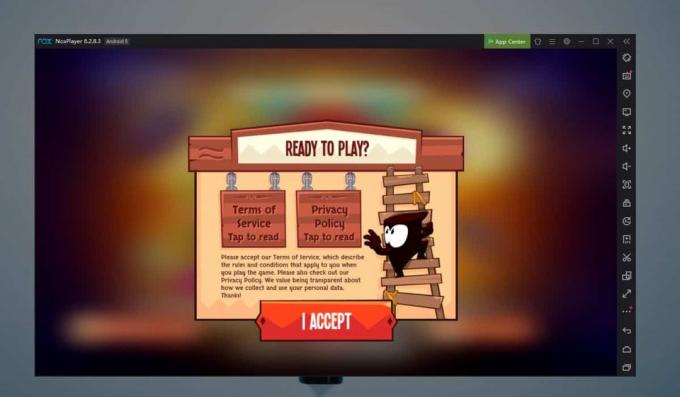
Controles NoxPlayer
Es una buena idea familiarizarse con los controles que tiene NoxPlayer. Facilitará la navegación. Todos los controles se colocan en la barra de la derecha. Los tres botones inferiores emulan las teclas de atrás, inicio y multitarea que encontrarás en un teléfono Android.
Hay un botón APK en esta misma barra que, cuando hace clic en él, le permite seleccionar un APK de su disco local e instalarlo en NoxPlayer. También hay un botón para alternar la rotación, aunque el emulador rotará automáticamente para cumplir con los requisitos de la aplicación que está ejecutando.
También hay una opción de controles de teclado que debes utilizar si planeas jugar en NoxPlayer.

Versión de Android
NoxPlayer es un buen emulador si todo lo que quieres hacer es ejecutar ciertas aplicaciones. Emula Android 5, que es antiguo en este momento. No debe usar esta aplicación para probar la estabilidad de una aplicación que está desarrollando.
Buscar
Mensajes Recientes
Aprenda teclas de acceso rápido para Windows Explorer y acciones de Office a medida que las usa
Los atajos de teclado le permiten ahorrar mucho tiempo al realizar ...
Daum PotPlayer: una alternativa digna a VLC, KMPlayer y MPC
A menudo, juzgar y revisar un reproductor multimedia es una tarea d...
El reloj mundial avanzado le permite realizar un seguimiento del tiempo a nivel mundial
El mundo se ha convertido en una aldea global donde Internet y las ...



